Лабораторная работа в FAR manager
Теоретические сведения
Файловые менеджеры - это программы-оболочки для работы с операционной системой. С помощью файлового менеджера пользователи могут просматривать, копировать, удалять и создавать каталоги и файлы, запускать программы и т.д. Одним из первых файловых менеджеров является Norton Commander для работы с ОС DOS, созданный Питером Нортоном. В нем впервые использован двухпанельный интерфейс. В файловом менеджере экран делится на две самостоятельные области или панели, в каждой из которых отображается содержимое каталогов и файлов на дисках. Файловый менеджер Norton Commander является основоположником класса программ - классических файловых менеджеров. К классическим файловым менеджерам относятся: DOS Navigator, FAR Manager, Volkov Commander, Windows Commander и т.д.
Классические файловые менеджеры унаследовали комбинации клавиш Norton Commander. В настоящее время опытные пользователи ПК для работы с ОС Windows предпочитают использовать файловые менеджеры FAR или Total Commander. Многие пользователи предпочитают использовать FAR Manager по причине наличия огромного количества дополнительных модулей или плагинов, которые позволяют расширить функциональность файлового менеджера.
Более подробно рассмотрим программу FAR Manager, которая является бесплатной для некоммерческого использования гражданами стран СНГ (автор Евгений Рошал - российский программист), а для остальных пользователей распространяется как условно бесплатная (shareware). Новая версия: Far Manager v2.0 build 1086 x86
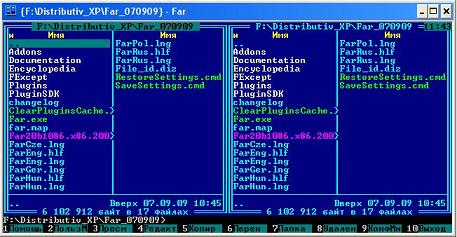
Far Manager — консольный файловый менеджер для операционных систем семейства Windows. Файловый менеджер предоставляет удобный интерфейс пользователя для работы с файлами, т.е. для просмотра файлов и каталогов, редактирования, копирования, переименования файлов и т.д. Far Manager обеспечивает обработку файлов с длинными именами.
Основные клавиатурные команды: Команды управления панелями; Управление файлами и сервисные команды; Командная строка; Прочие команды.
Рассмотрим Команды управления панелями.
| Общие команды файловых менеджеров Far Manager | |
| Команда | Описание команды |
| TAB | Изменить активную панель |
| Ctrl-U | Поменять панели местами |
| Ctrl-L | Убрать/показать информационную панель |
| Ctrl-Q | Убрать/показать панель быстрого просмотра файла |
| Ctrl-T | Убрать/показать дерево папок |
| Ctrl-O | Убрать/показать обе панели |
| Ctrl-P | Убрать/показать неактивную панель |
| Ctrl-F1 | Убрать/показать левую панель |
| Ctrl-F2 | Убрать/показать правую панель |
| Ctrl-B | Спрятать/Показать линейку функциональных клавиш |
| Команды файловой панели | |
| Ins, Shift-клавиши курсора | Пометить/снять пометку файла |
| Gray+ | Пометить группу |
| Gray- | Снять пометку с группы |
| Gray* | Инвертировать пометку |
| Shift-<Gray+> | Пометить все файлы |
| Shift-<Gray-> | Снять пометку со всех файлов |
| Ctrl+M | Восстановить предыдущую пометку |
Команды "Управление файлами и сервисные команды" (функциональные клавиши F1 - F10 расположены в нижней строке окна Far Manager)
| Команда | Описание команды |
| F1 | Помощь |
| F2 | Вызвать пользовательское меню |
| F3 | Просмотр файла |
| F4 | Редактирование файла. Вызывает встроенный, внешний или ассоциированный редактор |
| F5 | Копирование. Копирует файлы и папки |
| F6 | Переименование или перенос папок и файлов |
| F7 | Создание новой папки |
| F8 | Удаление файлов и папок |
| F9 | Показать горизонтальное меню |
| F10 | Завершить работу с FAR |
| Alt-F1 | Изменить текущий диск в левой панели |
| Alt-F2 | Изменить текущий диск в правой панели |
| Alt-F5 | Печать файлов |
| Alt-F7 | Выполнить команду поиска файлов |
| Alt-F8 | Показать историю команд |
| Shift-F4 | Создать текстовый файл |
| Alt-Del | Уничтожение файлов и папок |
Команды текстового редактора файлового менеджера Far Manager
| Команды управления курсором | |
| Команда | Описание команды |
| Ctrl-Home | В начало файла |
| Ctrl-End | В конец файла |
| Home | В начало строки |
| End | В конец строки |
| PgUp | Страницу наверх |
| PgDn | Страницу вниз |
| Del | Удалить символ |
| BS | Удалить символ слева |
| Ctrl-Y | Удалить строку |
| Операции над блоками | |
| Shift+стрелка | Выделить простой (строчный) блок |
| Ctrl-U | Снять выделение с блока |
| Shift-A | Выделение всего текста |
| Shift-Ins, Ctrl-V | Вставить блок из буфера обмена |
| Shift-Del, Ctrl-X | Переместить (вырезать) блок в буфер обмена |
| Ctrl-C | Скопировать блок в буфер обмена |
| Ctrl-D | Удалить блок |
| Ctrl-P | Копировать блок в текущую позицию курсора |
| Ctrl-M | Переместить блок в текущую позицию курсора |
| Прочие операции | |
| F1 | Помощь |
| F2 | Сохранить файл |
| Shift-F2 | Сохранить файл под другим именем |
| F7 | Поиск |
| Ctrl-F7 | Замена всех вхождений слова на другое |
| Shift-F7 | Продолжить поиск/замену |
| F8 | Переключение DOS/WINDOWS (кодировки символов) |
| F10, Esc | Выход из редактора |
| Shift-F10 | Сохранение и выход |
| Ctrl-Z | Отмена последнего действия (откат) |
Варианты заданий по программе FAR manager
Все задания выполняются без помощи мышки!
1. Изменить конфигурацию панели, т.е. сделать описание файлов более или менее подробным. Для 2-х конфигураций (на ваш выбор) объяснить, какие свойства файлов отображены на панели.
2. Перейти с одной панели на другую (без помощи мыши); сменить текущий диск панели.
3. Найти файл по части его имени.
4. Определить атрибуты файла, его размер, дату создания и последней модификации.
5. Сортировать файлы в одной директории: показать не менее 2-х примеров сортировки по разным признакам.
6. Выделить файл; снять выделение; выделить все файлы директории; снять выделение.
7. Выделить группу файлов; скопировать выделенную группу в другую директорию; удалить скопированные файлы.
8. Переименовать файл, оставив его в прежней директории.
9. Создать директорию; выделить группу файлов и перенести их во вновь созданную директорию.
10. Сравнить с помощью одной команды FAR manager содержимое 2-х директорий.
11. Перевести неактивную панель в режим быстрого просмотра содержимого файла, а затем возвратить панель к первоначальному виду.
12. Создать новый текстовый файл; написать в нем свою фамилию по-русски в кодировке Win; сохранить файл.
13. Открыть в редакторе файл с русским текстом в кодировке DOS; перевести текст в кодировку Win и сохранить файл под другим названием.
14. Просмотреть текстовый файл сверху донизу ("перелистать"); определить, как (байтами с какими 16-ричными кодами) в нем отмечены концы строк.
15. Открыть в редакторе текстовый файл; выделить в нем несколько строк и удалить их; отменить удаление.
16. Открыть в редакторе текстовый файл; выделить в нем прямоугольный блок и перенести его в другое место.
17. Открыть в редакторе текстовый файл; найти в нем место, в котором встречается данное слово.
18. Открыть в редакторе текстовый файл; удалить из него данное сочетание символов отовсюду, где оно встречалось.
19. Открыть в редакторе текстовый файл; перевести курсор: на указанный преподавателем символ, в начало строки, в конец строки.